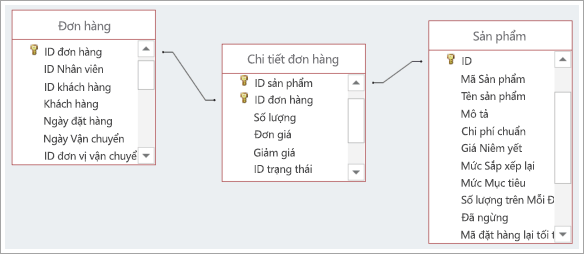Hãy dùng thử!
Mối quan hệ nhiều đối nhiều là gì?
Mối quan hệ nhiều đối nhiều là mối quan hệ bảng được sử dụng phổ biến nhất. Họ cung cấp thông tin quan trọng, chẳng hạn như khách hàng nào mà nhân viên bán hàng của bạn đã liên hệ và sản phẩm nào có trong đơn đặt hàng của khách hàng.
Mối quan hệ nhiều đối nhiều tồn tại khi một hoặc nhiều mục trong một bảng có thể có mối quan hệ với một hoặc nhiều mục trong bảng khác. Ví dụ:
-
Bảng Đơn hàng của bạn chứa các đơn đặt hàng do nhiều khách hàng đặt (những người được liệt kê trong bảng Khách hàng) và khách hàng có thể đặt nhiều đơn hàng.
-
Bảng Sản phẩm của bạn chứa các sản phẩm riêng lẻ mà bạn bán, là một phần của nhiều đơn đặt hàng trong bảng Đơn hàng.
-
Một đơn hàng có thể bao gồm một phiên bản (hoặc nhiều phiên bản) của một sản phẩm cụ thể và/hoặc một phiên bản (hoặc nhiều phiên bản) của nhiều sản phẩm.
Ví dụ: số đơn hàng 1012 của khách hàng Elizabeth Andersen có thể chứa một sản phẩm 12 và 15 và năm sản phẩm 30.
Tạo mối quan hệ nhiều-nhiều
Bạn tạo mối quan hệ nhiều đối nhiều khác với mối quan hệ bạn thực hiện một-một hoặc một-đến-nhiều. Đối với những mối quan hệ này, bạn chỉ cần kết nối các trường thích hợp bằng một đường thẳng. Để tạo mối quan hệ nhiều đối nhiều, bạn cần tạo một bảng mới để kết nối hai mối quan hệ còn lại. Bảng mới này được gọi là bảng trung gian (hoặc đôi khi là bảng nốihoặc nối ).
Trong kịch bản được mô tả ở phần trước, bạn tạo bảng Chi tiết Đơn hàng với các bản ghi có chứa, cho mỗi mục theo bất kỳ đơn hàng nào, ID từ bảng Đơn hàng và ID từ bảng Sản phẩm. Bạn tạo khóa chính cho bảng đó bằng các phím kết hợp từ hai bảng.
Trong kịch bản của chúng tôi, số đơn đặt hàng 1012 của Elizabeth Andersen bao gồm các sản phẩm 12, 15 và 30. Điều đó có nghĩa là các mục nhập Chi tiết Đơn hàng của chúng tôi trông như thế này:
|
ID Đơn hàng |
ID Sản phẩm |
|---|---|
|
1012 |
12 |
|
1012 |
15 |
|
1012 |
30 |
Elizabeth đã đặt hàng một sản phẩm 12 và 15, và năm sản phẩm 30. Chúng tôi không thể thêm một hàng khác với 1012 và 30 vì ID Đơn hàng và ID Sản phẩm kết hợp tạo nên khóa chính và khóa chính phải là duy nhất. Thay vào đó, chúng tôi thêm trường Số lượng vào bảng Chi tiết Đơn hàng.
|
ID Đơn hàng |
ID Sản phẩm |
Số_lượng |
|---|---|---|
|
1012 |
12 |
1 |
|
1012 |
15 |
1 |
|
1012 |
30 |
5 |
Tạo bảng trung gian
-
Chọn Tạo > bảng.
-
Chọn Lưu

-
Đối với Tên Bảng, hãy nhập tiêu đề mô tả. Để thể hiện mục đích của nó, bạn có thể muốn bao gồm nút giao hoặc trung gian trong tên bảng.
Tạo trường trong bảng trung gian
Là cột đầu tiên của bảng, Access động thêm trường ID. Thay đổi trường đó để khớp với ID của bảng đầu tiên trong mối quan hệ nhiều-đến-nhiều của bạn. Ví dụ: nếu bảng đầu tiên là bảng Đơn hàng có tên là ID Đơn hàng và khóa chính của bảng là số, hãy thay đổi tên trường ID trong bảng mới thành ID Đơn hàng và đối với kiểu dữ liệu, hãy sử dụng Số.
-
Trong Dạng xem Biểu dữ liệu, chọn đầu đề cột ID , rồi nhập tên mới cho trường.
-
Chọn trường bạn vừa đổi tên.
-
Trên tab Trường Bảng , bên dưới Kiểu dữ liệu, chọn kiểu dữ liệu để khớp với trường trong bảng ban đầu, chẳng hạn như Số hoặc Văn bản Ngắn.
-
Chọn Bấm để Thêm, rồi chọn kiểu dữ liệu khớp với khóa chính trong bảng thứ hai. Trong đầu đề cột đã được chọn, hãy nhập tên của trường khóa chính từ bảng thứ hai, chẳng hạn như ID Sản phẩm.
-
Nếu bạn cần theo dõi bất kỳ thông tin nào khác về những bản ghi này, chẳng hạn như số lượng mục, hãy tạo trường bổ sung.
Kết hợp các trường ID chính
Bây giờ bạn đã có các trường có chứa ID từ hai bảng mà bạn muốn kết nối, hãy tạo một khóa chính, dựa trên các ID đó, trong bảng trung gian.
-
Trong Dạng xem Thiết kế, mở bảng trung gian.
-
Chọn cả hai hàng có chứa ID. (Nếu bạn đã làm theo quy trình trước đó thì đây là hai hàng đầu tiên.)
-
Chọn Thiết kế Bảng > Khóa Chính.
Các biểu tượng phím xuất hiện bên cạnh cả hai trường ID.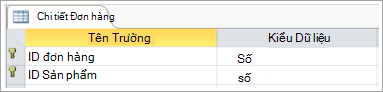
Kết nối ba bảng để tạo mối quan hệ nhiều đối nhiều
Để hoàn thành mối quan hệ nhiều đối nhiều, hãy tạo mối quan hệ một đối nhiều giữa trường khóa chính trong mỗi bảng và trường khớp trong bảng trung gian. Để biết chi tiết về cách thực hiện việc này, hãy xem Bắt đầu với mối quan hệ bảng.
Khi bạn hoàn tất, mối quan hệ sẽ trông giống như thế này: